 软件开发培训班 >> 软件应用 >> 操作系统
软件开发培训班 >> 软件应用 >> 操作系统
轻松搞定Windows8系统中的多种语言的添加 |
|
本文标签:Windows8,语言 无论你是精通多种语言,还是只需要完成外语作业,都可以使用Windows 8以多种语言进行阅读和输入 。在某些国家或地区,你可以购买已经预安装多种语言的电脑 。如果你所需的语言没有预安装,你可以手动进行添加 。 完成之后,可以选择你的显示语言,然后在输入时在不同的语言之间进行切换 。 添加语言 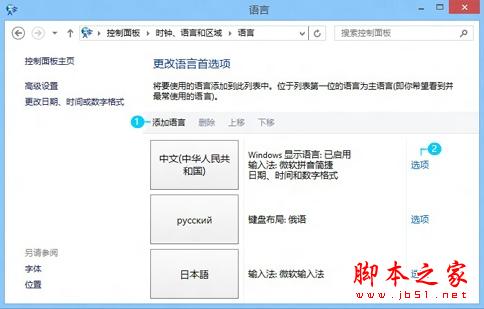 1、打开“搜索”超级按钮,输入“语言”,选择“设置”,然后点击“添加语言” 。 2、浏览或使用搜索框查找要添加的语言,然后双击要添加的语言 。 如果尚未安装某种语言,你将需要下载语言包,从而你可以使用所需的语言阅读 Windows 中的文本 。如果你需要语言包,你会看到语言旁边显示“可以下载” 。点击“选项”,然后按照屏幕上的说明安装该语言包 。 现在你可以将某种语言设为显示语言: 1、在“语言”控制面板的语言列表中,查看你所需的语言名称旁边是否有“Windows 显示语言: 可用” 。 2、如果有,点击“上移”直到这种语言位于列表顶部 。 3、注销并重新登录以完成 。 以不同的语言输入 添加了所需的语言后,你可以通过在键盘布局或输入法编辑器 (IME) 之间快速切换,用其中任何一种语言输入 。通过 IME,你可以用某些包含几千种不适合键盘输入的字符的亚洲语言(例如中文、韩文或日文)更轻松地输入 。 在标准键盘上,按Windows 徽标键并反复按空格键,直到出现你要切换到的语言 。 在触摸屏上,在触控键盘或桌面任务栏中,点击当前使用的语言的缩写,然后在出现的列表中点击要切换到的语言 。
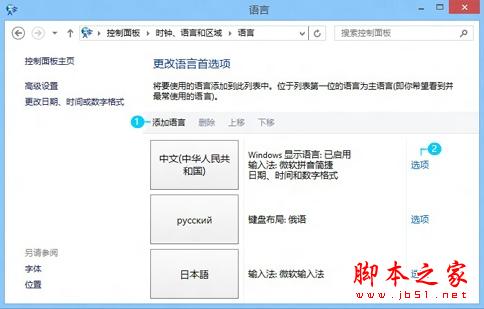
 |